一、调试按键的使用说明
对于我日常调试,Step Over、Step Into使用最频繁。当然还有断点跳跃..
1、Step Over
按照程序从上往下执行,遇到方法也点击这个,则跳过方法(方法其实直接执行完成)直接进入下一个语句。简单的方法或者不需要调试时直接使用这个跳过即可。

2、Step Into(自己写的方法)
程序一步一步执行,可以看到程序的执行每一步流程,当遇到复杂或者你需要进去(前提是程序满足进去方法的条件)的方法,可以点击这个进入该方法查看程序执行流程。搭配Step Over使用最佳。
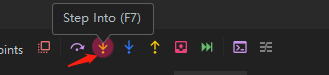
3、Step Out
当调试进入了某一个方法,又想结束当前方法时,点击这个就可以跳出当前方法。其实就是结束当前方法栈帧。
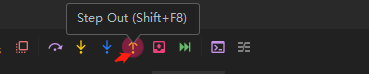
4、Force Step Into(进入所有的方法,如substring这种jdk自带方法)
包含Step Into。
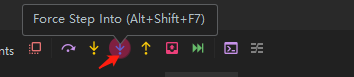
二、断点跳跃
如果我们只设置一个断点,那怎么执行了程序后,想回退,就得重新从头debug一次,麻烦吧?所以,设置多个断点,可以实现断点间的跳跃才是真本事。此时Drop Frame,Resume Program两个按键结合就好用了
Drop Frame:回退到上一个断点处
Resume Program:放行断点,一个断点时直接结束,多个断点跳到下一个断点处

下面进入实战
如下图,在两个方法中设置了两个断点(建议设置在方法上面)
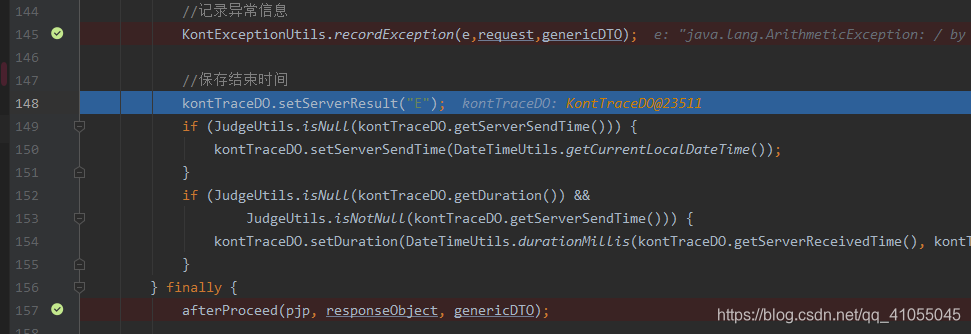
开始执行到第一个断点
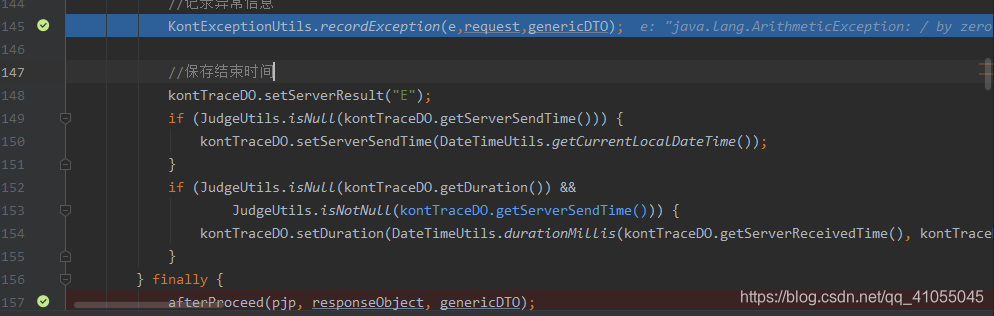
Resume Program,放行断点,直接跳到了第二个断点
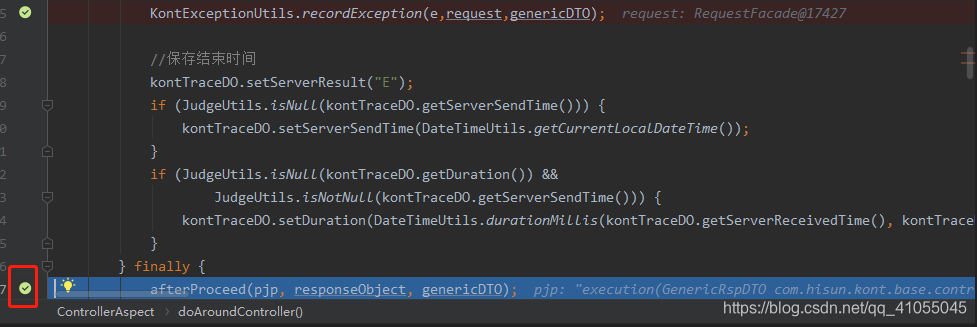
此时如果想回到第一个断点,Drop Frame,可能会弹出窗口,选择不执行即可,然后Step Over又回到了第一个断点。从而实现了断点间的跳跃。
本文到此结束,下篇文章将介绍下IDEA大概需要配置哪里东西,做个系统总结。